Pentru a face acest lucru, trebuie doar să instalați o extensie dificilă numită ZenMate Security Confidențialitate VPN.
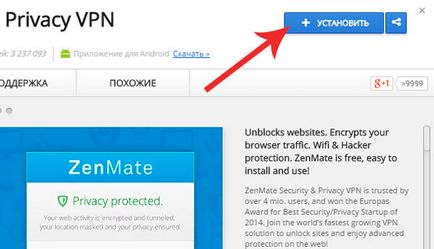
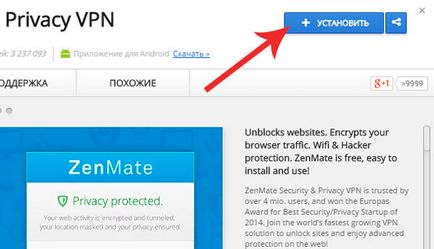
În fereastra care apare, faceți clic pe Adăugați.
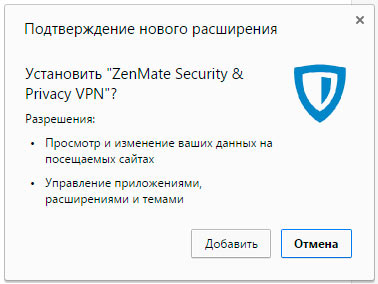
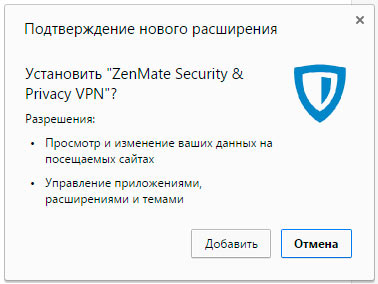
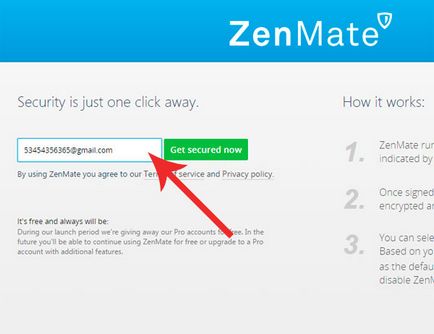
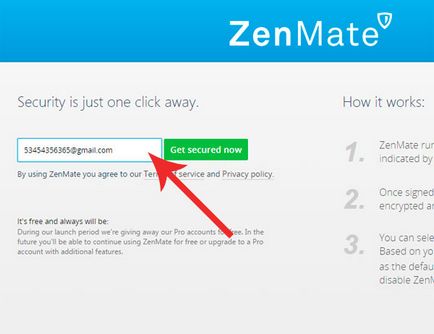
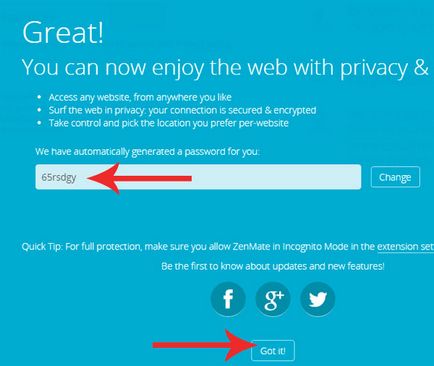
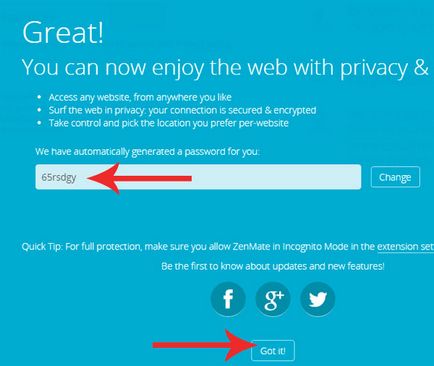
Faceți clic pe Got și închideți fereastra.
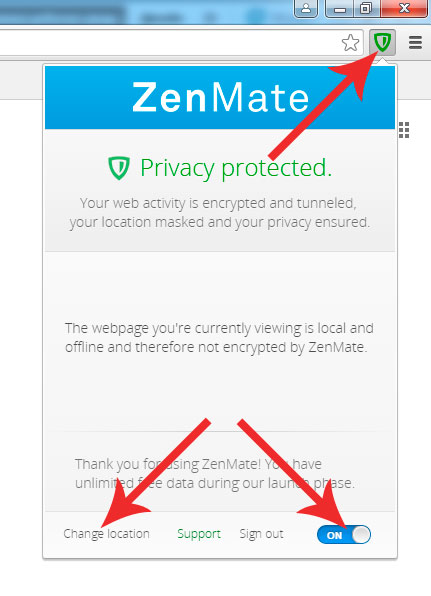
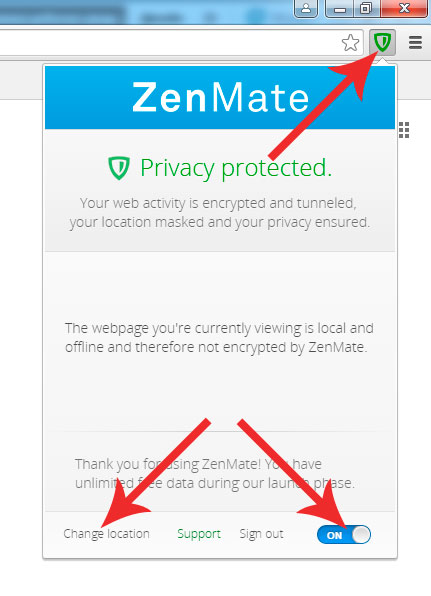
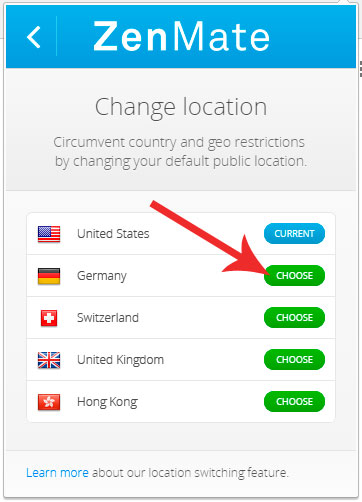
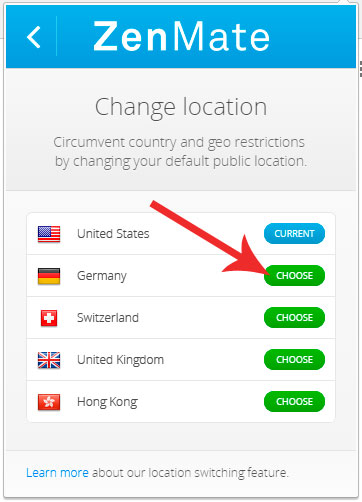
Pentru a selecta o țară, apăsați butonul CHOOSE. Țara utilizată va fi afișată ca CURRENT.
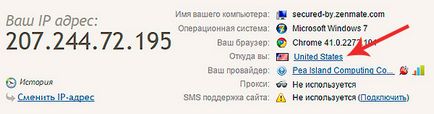
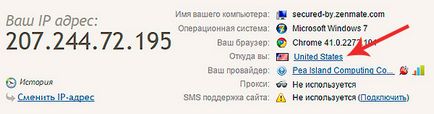
Acest plug-in funcționează cu protocolul VPN. Acest lucru vă va proteja datele când navigați pe Internet de la intruși care decriptează datele de la diferiți utilizatori. Cu toate acestea, viteza dvs. de Internet nu va fi mare. Vă sfătuiesc să nu utilizați această extensie fără a fi nevoie.
Acum, combinând plug-in pentru schimbarea IP și modul incognito, vă puteți proteja cât mai mult posibil pe Internet. Pentru extinderea ZenMate a început să lucreze în modul incognito, trebuie să mergeți la „Extension Manager“ pentru a găsi lista de plug noastre și a pus o casetă de selectare „Permiteți în modul incognito“.
Modul Incognito poate fi activat cu combinația de taste "Ctrl + Shift + N" sau cu meniul - Fereastră nouă în modul incognito.
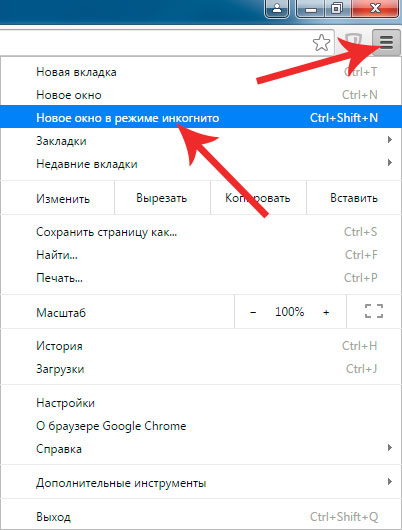
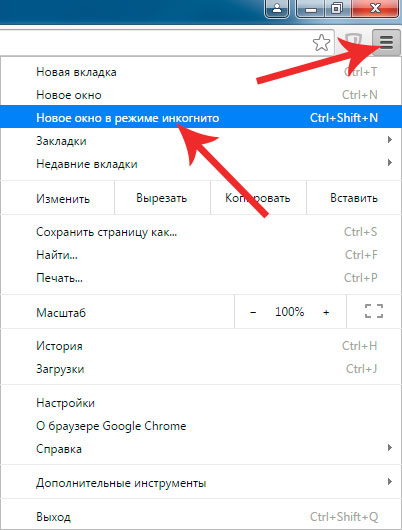
Articole similare
Trimiteți-le prietenilor: